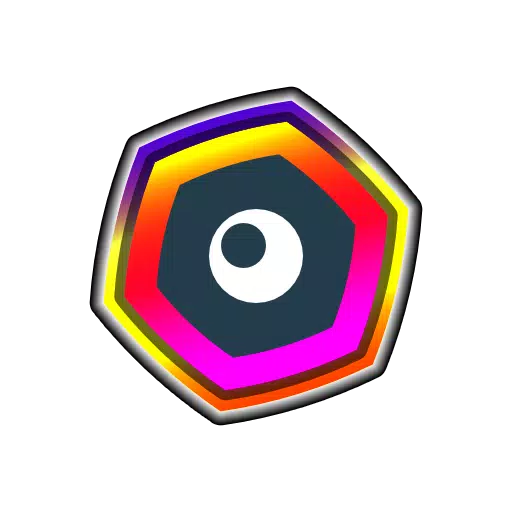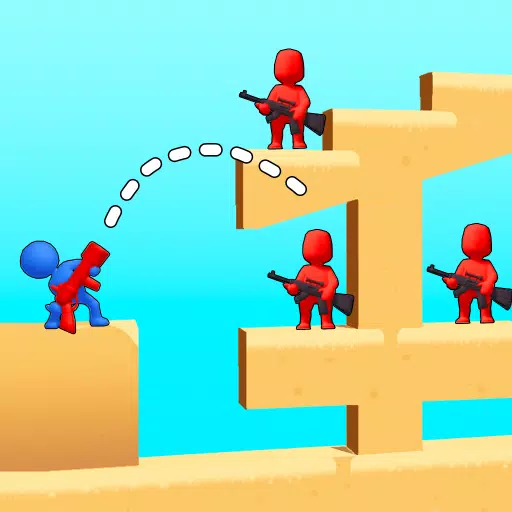Master la traduction Web de Google Chrome: un guide complet
Ce guide fournit une procédure pas à pas étape par étape sur la traduction efficace des pages Web à l'aide de Google Chrome, couvrant la traduction de la page entière, la traduction de texte sélectionnée et les ajustements de paramètres personnalisés. En suivant ces instructions, vous pouvez naviguer de manière transparente des sites Web multilingues.
Étape 1: Accès au menu des paramètres
Commencez par cliquer sur les trois points verticaux (ou trois lignes horizontales) dans le coin supérieur droit de votre navigateur Google Chrome. Cela ouvre le menu principal.

Étape 2: Navigation vers les paramètres
Dans le menu déroulant, sélectionnez "Paramètres". Cela ouvrira la page Paramètres du navigateur.

Étape 3: Localisation des paramètres de traduction
En haut de la page Paramètres, utilisez la barre de recherche. Entrez "traduire" ou "langue" pour trouver rapidement les paramètres pertinents.

Étape 4: Accès aux paramètres de la langue
Une fois que les résultats de recherche apparaissent, localisez et cliquez sur l'option "Langues" ou "Traduction".
Étape 5: Gestion des langues
Dans les paramètres de la langue, vous trouverez un menu déroulant répertoriant les langues prises en charge par votre navigateur. Ici, vous pouvez ajouter, retirer ou réorganiser les langues.

Étape 6: Activation de la traduction automatique
Surtout, assurez-vous que l'option «offre de traduire des pages qui ne sont pas dans une langue que vous lisez» est activée. Ce paramètre invite Chrome à offrir automatiquement une traduction pour des pages dans des langues autres que la langue par défaut de votre navigateur.
En suivant ces étapes, vous débloquerez les puissantes capacités de traduction de Google Chrome, en simplifiant votre expérience en ligne et en supprimant les barrières linguistiques.